硬盘被格式化,如何找回其中的文件? 硬盘被格式化,如何找回其中的文件?
时间:2017-07-04 来源:互联网 浏览量:
今天给大家带来硬盘被格式化,如何找回其中的文件?,硬盘被格式化,如何找回其中的文件?,让您轻松解决问题。
如果你不小心格式化了硬盘,或者你格式化之后有一些文件想要重新找回来,那么本篇将告诉你怎么找回这些文件,这里用到了世界著名的数据恢复软件EasyRecovery,效果绝对是世界第一。具体方法如下:
1首先用百度搜索EasyRecovery,如果想方便使用的话,建议搜索绿色版,不用安装,解压就能使用。
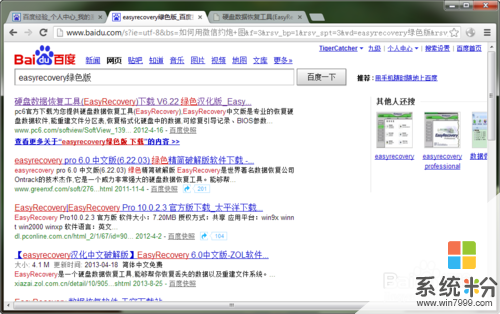 2
2下载好之后,解压缩,找到EasyRecovery.exe
 3
3双击EasyRecovery.exe运行程序,得到如下界面:
 4
4点击左侧面板上的数据恢复
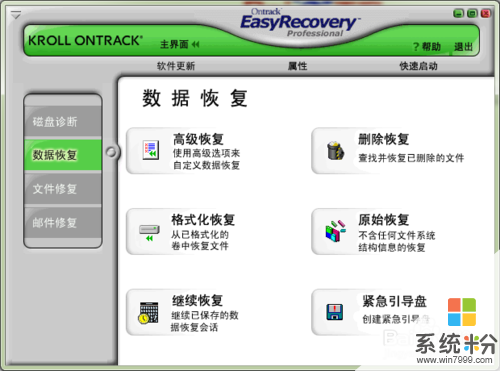 5
5然后点击右侧面板的格式化恢复选项卡,就会跳出一个提示框
 6
6这个提示框就是个警告,不用理它,点击确定按钮
 7
7这个时候我们可以在左侧的面板中选择想要恢复格式化的磁盘,这里我有C,D两个盘,我要恢复D盘,如果有移动硬盘,也可以恢复。选择好盘符,点击下一步,就开始进入分析,请耐心等待
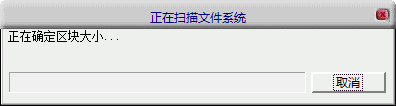
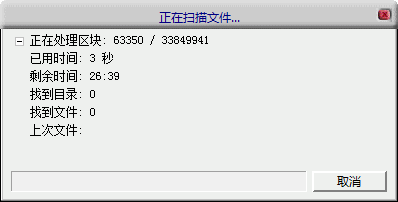 8
8分析完成后,会进入这个界面,注意左下角的状态栏上有正在构建树的字样,说明分析还在进行,程序要把所有之前的文件构建成一个完整的目录呈现给用户,这个时候请耐心等待它的完成,完成之后左侧的面板就出现了目录树,包含所有能够找回的被格式化的文件
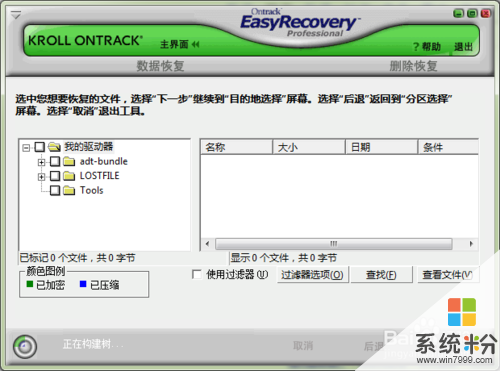 9
9你可以找一找自己想要恢复的文件,勾选上,然后选择一个地方放置恢复出来的文件,注意:此处选择的路径必须和要恢复的文件所在的盘符是不同的,仔细想想就能明白其中的道理,也就是说,你如果要恢复的文件是在D盘,那么你要把它恢复出来,必须放在不是D盘的地方。
 10
10点击确定,开始恢复,视恢复文件的大小,时间有所不同
 11
11恢复完成后,就会显示日志
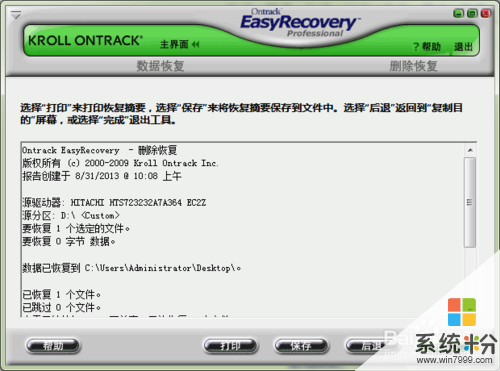 12
12点击完成
 13
13然后到你恢复的地方,就可以找到恢复出来的文件了
以上就是硬盘被格式化,如何找回其中的文件?,硬盘被格式化,如何找回其中的文件?教程,希望本文中能帮您解决问题。
我要分享:
相关教程
- ·mac硬盘格式化丢失的文件怎么找回 mac硬盘格式化丢失的文件找回的方法
- ·覆盖格式化找回覆盖文件的方法,硬盘格式化之后怎么能找回覆盖文件
- ·u盘格式化后文件恢复找回的方法 u盘格式化后文件如何恢复找回
- ·如何找回C盘格式化文件? 找回C盘格式化文件的方法有哪些?
- ·希捷硬盘格式化后找回文件的解决方法 如何处理希捷硬盘格式化后找回文件的问题
- ·怎么找回C盘格式化文件 找回C盘格式化文件的步骤
- ·戴尔笔记本怎么设置启动项 Dell电脑如何在Bios中设置启动项
- ·xls日期格式修改 Excel表格中日期格式修改教程
- ·苹果13电源键怎么设置关机 苹果13电源键关机步骤
- ·word表格内自动换行 Word文档表格单元格自动换行设置方法
电脑软件热门教程
- 1 轻松恢复iPhone或iPad丢失数据的方法有哪些 如何 轻松恢复iPhone或iPad丢失数据
- 2 电脑找不到wifi网络连接设置 如何解决电脑找不到可用的wifi网络问题
- 3 Chromium 浏览器中的网站密码要如何查询 用什么方法可以查询到Chromium 浏览器里保存的网站登录密码
- 4电脑开机连接wifi慢的解决方法。电脑开机连接wifi慢怎么办?
- 5召唤科技绿化大师的客户机列表怎样手动转换到云更新的客户机列表中
- 6硬盘格式化后的文件如何恢复 硬盘格式化后的文件恢复问题的解决方法
- 7电脑上怎么安装ipad系统模拟器 电脑上如何安装ipad系统模拟器
- 8ios7修改运营商图标还是不能连接网络怎么办 如何解决ios7修改运营商图标无法连接蜂窝数据的方法
- 9怎样查看电脑配置 电脑配置查看的方法有哪些
- 10macbookair/pro 怎样安装lol教程 macbookair/pro 安装lol的方法有
